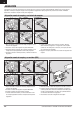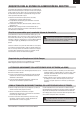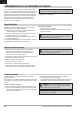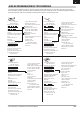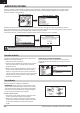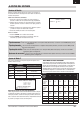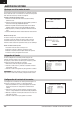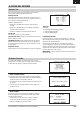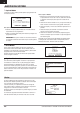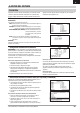DX8 Gen 2 Manual
219SPEKTRUM DX8G2 • TRANSMITTER INSTRUCTION MANUAL
ES
En la función de utilidades del modelo puede crear un nuevo
modelo, borrar un modelo, copiar un modelo, resetear un modelo a
los parámetros por defecto y organizar la lista de modelos.
UseelmenúdeAjustedeTrimparamodicarelescaladodel
movimiento de los trims además del tipo de trim.
Escalado del Trim
Ajustando el escalado del trim determinamos cuantos pasos de
trim se ajustan con un solo clic del trim. Si se ajusta un valor de 0
el trim para ese canal queda desactivado.
Cambiar el escalado del trim:
1. Seleccione el escalado del trim para el canal que quiera
cambiar.
2.Seleccioneelescaladodeltrimymoviéndoseaizquierday
derecha ajuste el nuevo valor.
3. Presione el rodillo una vez para guardar los cambios.
Tipo de Trim
Los dos tipo s de Trim son Común y Modo F.
Tipo Común de Trim: mantiene los mismos valores de trim para
todos los modos de vuelo.
Tipo Modo F de Trim: permite guardar valores de trim para los
distintos modos de vuelo. De tal forma que si es necesario tener
trim en el alerón para el Modo 1 pero no para el Modo 2 de vuelo
lo pueda ajustar.
Asignación de Trim
Puede asignar un trim a otra localización en unos pocos segundos.
Tipo Avión
Acelerador
• Botón digital de acelerador (por defecto)
• Palanca analógica izquierda
• Palanca analógica derecha
Localización del trim
Posiciones normales y cruzadas están disponibles. Los trims nor-
males se asignan junto al canal, por ejemplo el trim de acelerador
está al lado del stick de acelerador.
Las posiciones cruzadas de trims se invierten, por ejemplo el
trim del acelerador se asigna al trim que está al lado del stick del
elevador y viceversa. Para cambiar la posición del trim de normal a
cruzadoseleccioneNormalenlaparteinferiordelmenúdeAjuste
de Trims y presione el rodillo una vez.
IMPORTANTE: Los trims cruzados invertirán los dos trims asocia-
dos a cada stick.
Useestemenúparacrearunnuevomodeloenlalistademodelos.
1.Seleccionecrearnuevomodelo.Dentrodeestémenútendrála
opción de crear un nuevo modelo o cancelar.
2.Siseleccionacancelarelsistemavolveráalmenúdeselección
de modelo.
3. Si selecciona crear el nuevo modelo se creará y estará dis-
ponible en la lista.
AJUSTES DEL SISTEMA
Ajuste de Trim
Utilidades del modelo
Crear un nuevo modelo
Useestémenúparaborrardeformapermanenteunmodelode
la lista de modelos. Si no quiere borrar el modelo seleccionado
canceleparasalirdelmenú.
1. Para borrar un modelo, seleccione el modelo. Presione y
seleccione el nombre del modelo. Presione el cursor.
2.SeleccioneBORRARparaborrarelmodelo.
Borrar modelo